So stellen Sie mit VPNBook in Windows 10/11 manuell ein kostenloses VPN ein
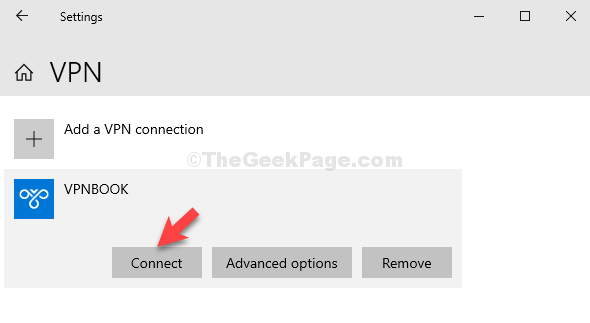
- 4642
- 209
- Tom Jakobs
Während ein VPN den Zugriff auf regionalblockierte Websites bietet, hilft es Ihnen auch, auf sichere Weise aus der Ferne von Ihrem Büronetzwerk von zu Hause aus zu arbeiten. Tatsächlich können Sie auch Online -Spiele mit Servern in anderen Teilen der Welt spielen.
Die Suche nach dem richtigen VPN kann jedoch eine Herausforderung sein. Es gibt Hunderte von kostenlosen und bezahlten VPN -Diensten, und es kann schwierig sein, zu entscheiden, welches für Sie das Richtige ist. Die gute Nachricht ist, dass Sie es kostenlos auf Ihrem Windows 10 -Gerät einrichten können. Mal sehen, wie.
Lösung: Durch VPN -Einstellungen
Schritt 1: Klick auf das Start Schaltfläche und auswählen Einstellungen Aus dem Kontextmenü über dem befindet sich über dem Leistung Möglichkeit:
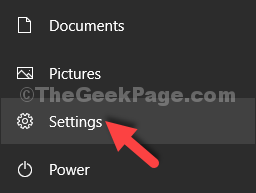
Schritt 2: Im Einstellungen Fenster, klicken Sie auf Netzwerk & Internet.
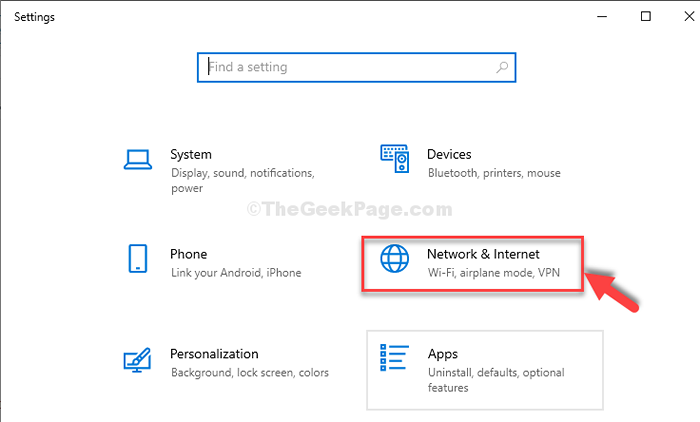
Schritt 3: Klicken Sie im nächsten Fenster auf die VPN Option auf der linken Seite des Scheibe. Nun, auf der rechten Seite des Scheibe, unter Erweiterte Optionen, du wirst das sehen VPN über gemessene Netzwerke erlauben Und Lassen Sie VPN während des Durchstreifens zulassen wird standardmäßig aktiviert.
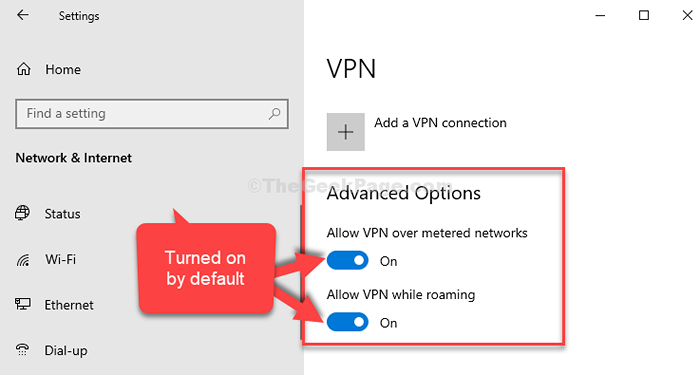
Schritt 4: Klicken Sie nun auf die + Unterschreiben Sie neben Fügen Sie eine VPN -Verbindung hinzu oben im Fenster.
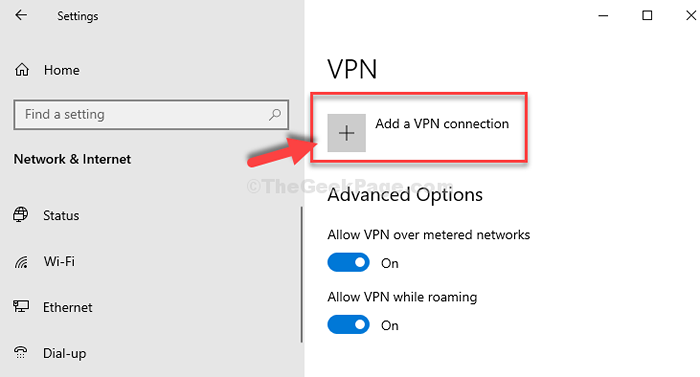
Schritt 5: Klicken Sie im blauen Fenster, das auftaucht VPN -Anbieter das Feld auf festlegen Fenster (integriert).
Im Verbindungsname Feld, eingeben VPNBook.
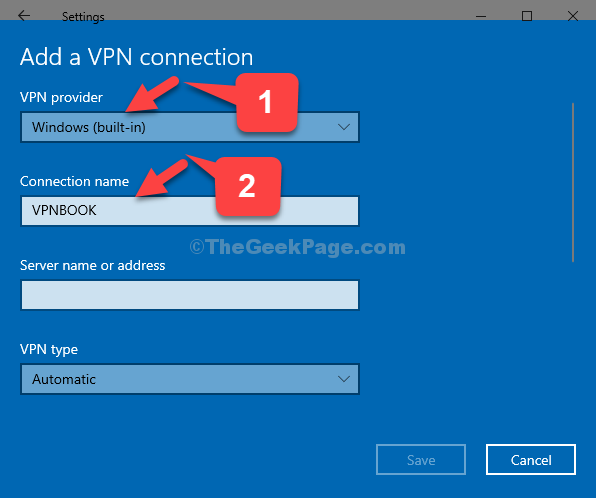
*Notiz - VPNBook ist die Website, auf der wir frei werden VPN aus.
Schritt 6: Öffnen Sie als nächstes Ihren Browser und tippen Sie auf VPNBook.com und schlagen Eingeben. Es wird dich zum zur VPNBook Webseite. Jetzt scrollen Sie nach unten und unter Kostenloser OpenVPN Und PPTP VPN Abschnitt klicken Sie auf die Pptp Tab.
Wählen Sie unter dieser Registerkarte den Länderserver, der Ihrem Land am nächsten ist. Zum Beispiel wäre für uns der nächste Server von von Frankreich, Also haben wir die ausgewählt Frankreich VPN Server. Kopieren Sie die Serveradresse.
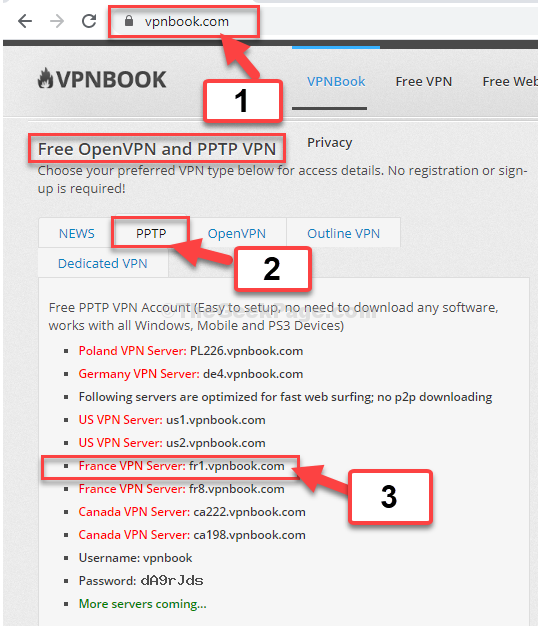
Schritt 7. Fügen Sie die Serveradresse in die ein Servername oder Adresse Feld und setzen Sie die VPN -Typ Zu Punkt -zu -Punkt -Tunnelungsprotokoll (PPTP).
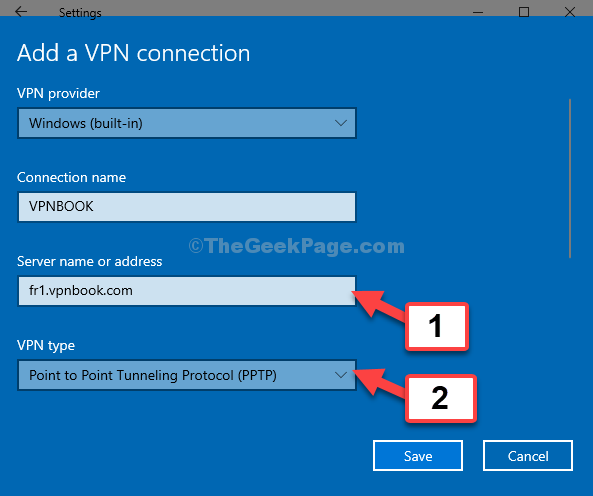
Schritt 8: Lassen Sie die nächsten drei Felder, Art der Anmeldung-Info, Der Benutzername (optional), Und Passwort (optional) wie es ist.
Klicke auf Speichern weitermachen.
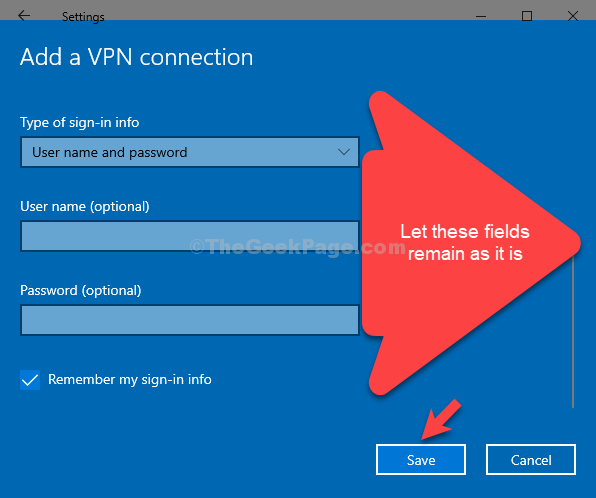
Schritt 9: Der VPN wird jetzt hinzugefügt als VPNBook. Wählen Sie nun es aus und klicken Sie auf Verbinden.
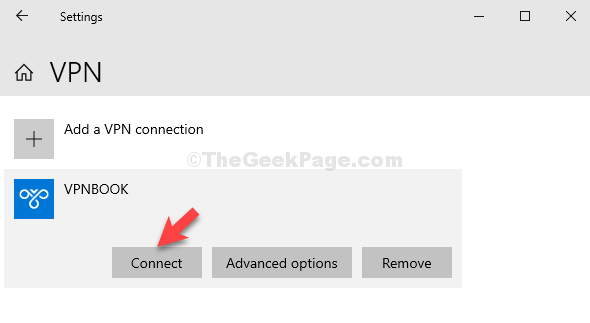
Schritt 10. Es wird die öffnen anmelden Fenster, in dem Sie das eingeben müssen Nutzername Und Passwort des Servers. Zurückgehen zur VPNBook Website in Ihrem Browser unter Pptp Tab beachten Sie die Nutzername und das Passwort.
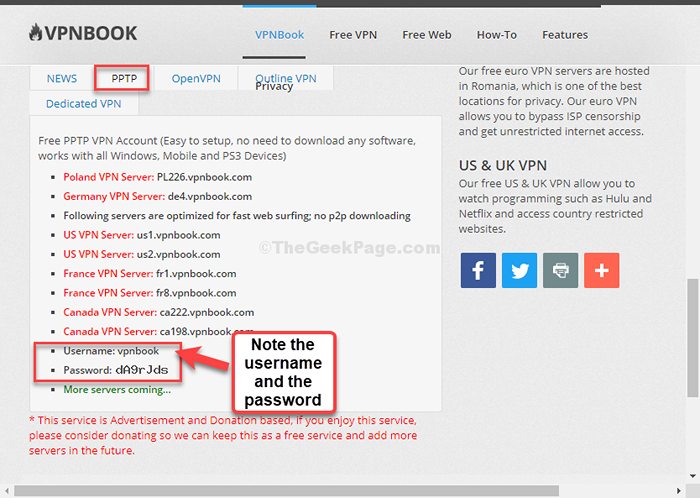
Schritt 11. Geben Sie jetzt die ein Nutzername und das Passwort Wie aus dem erwähnt VPNBook Webseite.
Klicke auf OK weitermachen.
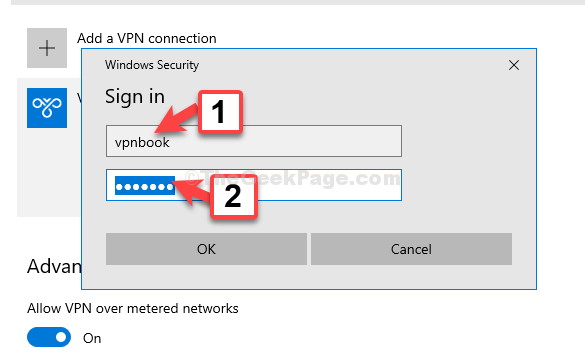
Das ist es. Sie sind jetzt mit Ihrem integrierten VPN-Dienst von Windows 10 mit dem kostenlosen VPN verbunden.
- « Gelöst Mit dem primären DNS -Server -Fehler kann nicht kommunizieren in Windows 10
- So fügen Sie ein Programm hinzu, um mit der rechten Maustaste auf das Kontextmenü zu klicken »

